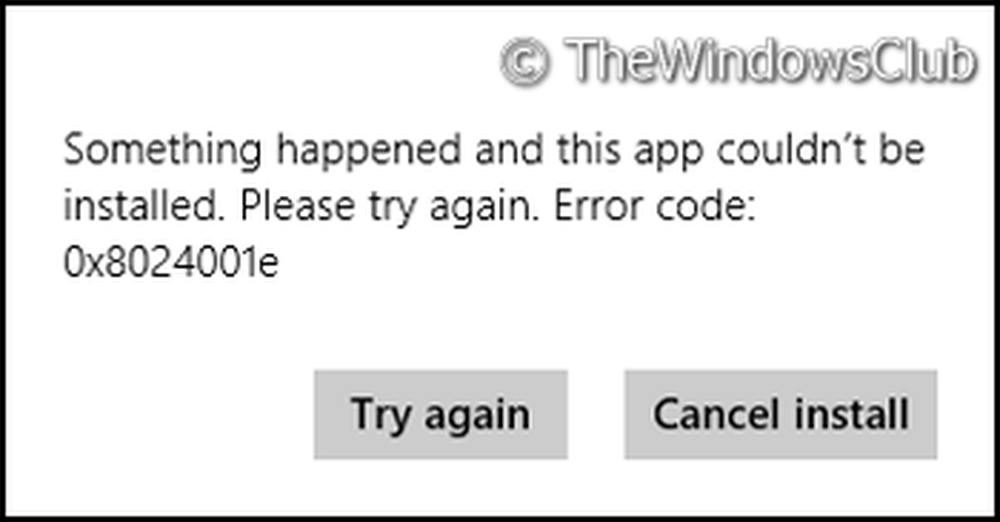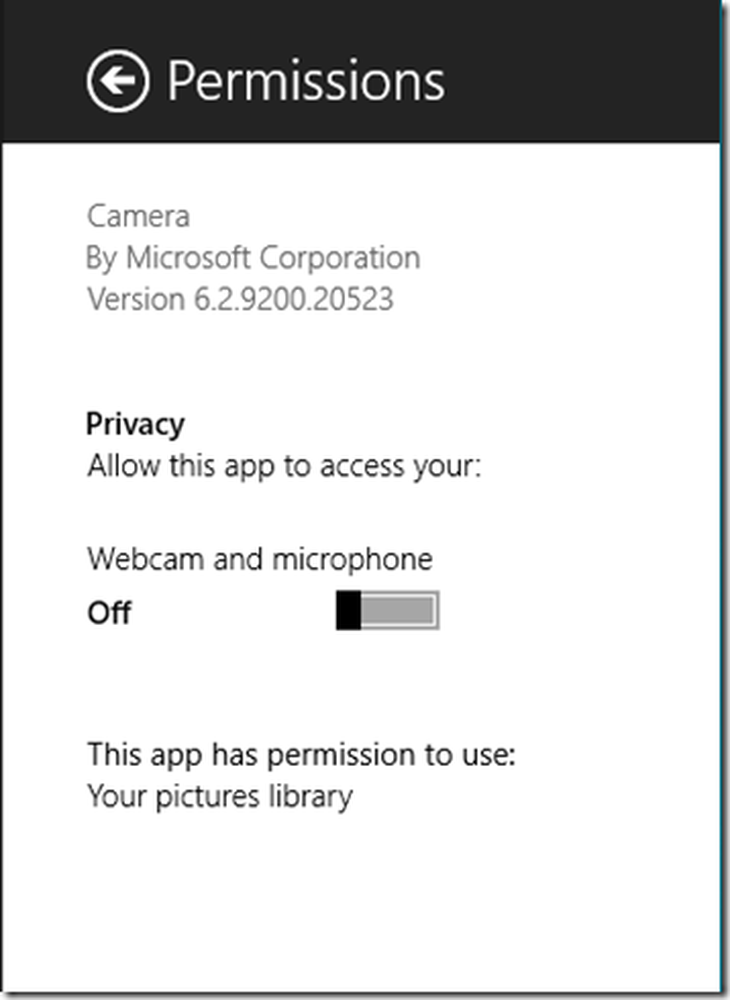Această aplicație a solicitat Runtime să o termine într-un mod neobișnuit

Din când în când, în timp ce deschidem aplicația Windows 10 Settings, am să văd a Eroare de execuție - această aplicație a solicitat Runtime să o termine într-un mod neobișnuit. Dacă faceți clic pe OK, se va închide Microsoft Visual C ++ Runtime Library și dați clic pe aplicația Setări. Dacă aș fi fost suficient de norocoasă să pornesc din nou aplicația Setări din nou - altfel, din anumite motive, o repornire ar face ca eroarea să fie îndepărtată. În timp ce nu am reușit să aflu de ce sau când a apărut eroarea de executare. Am făcut următoarele pentru a face ca eroarea să dispară.

Această aplicație a solicitat Runtime să o termine
Această eroare apare atunci când executați un program Microsoft Visual C ++ personalizat în Windows. S-ar putea să apară dacă lipsesc unele componente Runtime ale Visual C ++ Libraries sau ar putea fi o problemă cu programul care face acest mesaj de eroare să apară.
Deoarece în cazul meu eroarea a avut loc în timpul operării Setări aplicație, care este integrată cu sistemul de operare Windows, am decis să fac următoarele:- Executați verificarea fișierelor de sistem
- Rulați DISM pentru a repara imaginea de sistem Windows.
- Rulați Instrumentul de depanare a aplicațiilor Setări.
În timp ce puteți urma aceste linkuri individuale și să urmați procesul stabilit, am o modalitate mai ușoară de a vă sugera.
Descărcați gratuit programul nostru portabil FixWin 10. FixWin este un instrument de reparare cu 1 clic pentru remedierea problemelor Windows 10.
Pe ea Pagina de start veți vedea butoane pentru a rula utilitarul de verificare a fișierelor de sistem, precum și pentru a repara imaginea de sistem Windows. Utilizați-le una după alta.
Pe ea Troubleshooters tab, spre partea de jos, veți vedea un link spre Descărcarea aplicației Troubleshooter for Settings nu se lansează. Descărcați-l de la Microsoft și rulați-l.
Dacă problema persistă, puteți încerca să reinstalați componentele Runtime ale Visual C ++ Libraries și să vedeți dacă rezolvă problema.